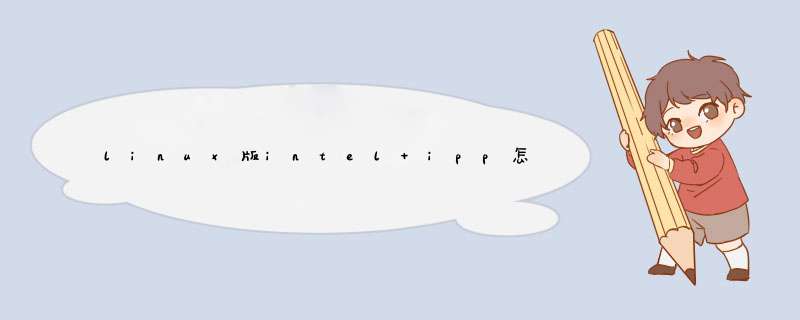
/etc/init.d/cups start
然后在CUPS服务器主机server中,我们要做好2个文件的设置,这两个文件分别是:
/etc/cups/cupsd.conf
/etc/cups/printers.conf
其中,cupsd.conf是控制cups服务的设置,而printers.conf则是对打印机进行设置的。
设置这两个文件并不复杂,这里不建议手工修改,因为可以用web方式来设置,然后自动生成。
只要在本机的网页浏览器输入这个网址,就可以进入CUPS的web设置界面:
http://服务器主机名:631 例如: http://server:631
不过在这里,觉得需要介绍一下这两个文件里面的内容,这样对大家的理解会有好处。
而且,我发现如果要限制用户的话,好像还是需要手动修改printers.conf文件的。
cupsd.conf文件中的内容:
#================================
AuthType Basic
AuthClass System
Order Deny,Allow
Deny From All
Allow From 127.0.0.1
#上面这个部分是设定对CUPS服务管理的权限,一般只准许从本机进行对CUPS服务的修改控制。
#所以可以看到 allow地址是 127.0.0.1
Order Deny,Allow
Deny From All
Allow From All
#上面这个部分是对CUPS服务的功能权限默认设置,一般如此,没有什么特别的。
#
# End of "$Id: cupsd.conf.in,v 1.16 2004/08/18 17:53:47 mike Exp $".
#
# Lines below are automatically generated - DO NOT EDIT
#下面这部分是设置打印机在CUPS中的使用。因为服务器毕竟只是电脑,真正要打印还是通过打印机
#从设置看基本上也是全部使用权限开放,如果要限制IP地址区域的话,需要在Allow 后面进行设置。
#注意上面这一行,其中HP是打印机的名字,要和printers.cups中设置的一样才可以其作用。
Order Deny,Allow
Deny From All
AuthType None
Allow from All
#================================
printers.conf文件中的内容:
#================================
#下面这一行中的HP是打印机的名字,为方便设置,建议和打印机的网络主机名一致
Info Created by redhat-config-printer 0.6.x
DeviceURI lpd://HP/PORT1
State Idle
Accepting Yes
JobSheets none none
QuotaPeriod 0
PageLimit 0
KLimit 0
AllowUser root
AllowUser PETER
AllowUser SUSAN
#================================
这里,要重点说一下上面这部分中的黑体字那一行
DeviceURI lpd://HP/PORT1
这一行是定义打印机与CUPS服务器之间通过什么协议来连接,还有一些其它的候选协议如下:
file:/path/to/filename.prn
http://hostname:631/ipp/
http://hostname:631/ipp/port1
ipp://hostname/ipp/
ipp://hostname/ipp/port1
lpd://hostname/queue
socket://hostname
socket://hostname:9100
以上这些打印协议中,hostname指的是打印机的网络主机名,也可以用打印机的IP地址代替,631则是CUPS服务的端口号
这其中,port1一般是惠普打印机的默认queue,如果是多queue打印机,你可以通过ftp协议登陆到打印机上,然后看看打印机系统上根目录下有哪些目录,从中可以判断出queue的名字
这里要注意一个问题,因为我在实际 *** 作中,发现 redhat-config-printer-gui 图形界面的打印机设置只支持 LPD 协议的打印机设置。也就是说,如果你采用 IPP, HTTP, 或者 socket,即使配置成功,测试页也可以打印,但是就是不可以使用 redhat-config-printer-gui 图形界面来对打印机进行进异步设置。为了方便起见,我建议大家还是选用 LPD 来设置CUPS服务器和打印机之间的连接。
还有 AllowUser 语句,通过这条语句,可以允许或限制特定用户的打印权限,假如没有这条语句,就是所有用户可以打印。
这条语句是需要手动添加的。
*注意每次通过redhat-config-printer-gui 图形界面进行设置后,AllowUser 语句都会被自动删掉,需要重新添加
另外有关于 cupsd.conf 文件的补充内容:
在做好上面的设置后,发现如果要限制IP网段的话,手工配置很麻烦,于是通过redhat-config-printer-gui图形界面来配置。
下面这一部分是采用redhat-config-printer-gui图形界面设置后自动在cupsd.conf文件产生的,不建议手动添加。
不过要注意的是,如果想要采用redhat-printer-config-gui图形界面来修改设置,在printers.conf文件中,网络打印协议要采用LPD协议:
#============================
Browsing On
BrowseProtocols cups
BrowseOrder Deny,Allow
BrowseAllow from @LOCAL
BrowseAddress 255.255.255.255
Listen *:631
#============================
这其中 Listen 语句是设定允许使用CUPS服务的网络限制的。"*"代表所有的网络
我在一些资料中看到,说是如果要设置网络区域,是要写成如下格式:
Listen 0.0.0.0:631
但实际上是错误的,如果写成象上面那样,会导致CUPS服务启动出错。
会给出如下的出错信息:Child exited with status: 98!
所以,正确方法还是用 *号代替所有网络。
至于其它区域段IP网络设置,大家可以通过 redhat-printer-config-gui图形界面中的 share 选项进行控制,非常方便,在此就不一一列举。
做完以上这些,重新启动一下CUPS服务就可以.
用 lpq.cups 命令看一下打印机的状态, 如果有 "HP is ready" 字样,就说明CUPS服务器设置成功了。
客户端设置:
前提是CUPS服务器的防火墙要打开,至少631端口号不能屏蔽。
客户端的设置非常简单,只需要配置一个文件:
/etc/cups/client.conf
client.conf文件内容:
#======================
#ServerName CUPS服务器地址或服务器名,例如:
ServerName server
#======================
的确是很简单吧,设置好后重启一下CUPS服务就可以了。 ”
我是通过上面的那篇文章设置的,前面的服务器设置都正常,问题可能处在客户端的设置,上面的帖子说要把客户端里面的/etc/cups/client.conf修改下,但是问题是现在所有的F5系统主机名字都是一样的 而其我是该了好几次的主机名都没办法改。用HOSTNAME命令和在HOTS下都没办法。
1.split 命令split命令可以将一个大文件分割多个小文件,有时需要将文件分割成更小的片段,比如为提高可读性,生成日志等
选项
-b:值为每一输出档案的大小,单位为 byte。
-C:每一输出档中,单行的最大 byte 数。
-d:使用数字作为后缀。
-l:值为每一输出档的列数大小。
实例
生成一个大小为100kb的测试文件:
[root@localhost split]# dd if=/dev/zero bs=100k count=1 of=date.file
1+0 records
in 1+0 records out
102400 bytes (102 kB) copied, 0.00043 seconds, 238 MB/s
使用split命令将上面创建的date.file文件分割大小为10KB的小文件:
[root@localhost split]# split -b 10k date.file
[root@localhost split]# ls
date.file xaa xab xac xad xae xaf xag xah xai xaj
文件被分割多个带有字母的后缀文件,如果想用数字后缀可使用 -d参数,同时使用-a length来指定后缀的长度:
[root@localhost split]# split -b 10k date.file -d -a 3
[root@localhost split]# ls
date.file x000 x001 x002 x003 x004 x005 x006 x007 x008 x009
为分割后的文件指定前缀:
[root@localhost split]# split -b 10k date.file -d -a 3 split_file
[root@localhost split]# ls
date.file split_file000 split_file001 split_file002 split_file003 split_file004 split_file005 split_file006 split_file007 split_file008 split_file009
使用-l选项根据文件的行数分割文件,例如把文件分割成每个包含10行的小文件:
split -l 10 date.file
2.chkconfig命令
chkconfig命令检查、设置系统的各种服务。这是Red Hat公司遵循GPL规则所开发的程序,它可查询 *** 作系统在每一个执行等级中会执行哪些系统服务,其中包括各类常驻服务。谨记chkconfig不是立即自动禁止或激活一个服务,它只是简单的改变了符号连接。
语法
chkconfig(选项)
选项
--add:增加所指定的系统服务,让chkconfig指令得以管理它,并同时在系统启动的叙述文件内增加相关数据;
--del:删除所指定的系统服务,不再由chkconfig指令管理,并同时在系统启动的叙述文件内删除相关数据;
--level<等级代号>:指定读系统服务要在哪一个执行等级中开启或关毕
等级代号列表:
复制代码
等级0表示:表示关机
等级1表示:单用户模式
等级2表示:无网络连接的多用户命令行模式
等级3表示:有网络连接的多用户命令行模式
等级4表示:不可用
等级5表示:带图形界面的多用户模式
等级6表示:重新启动
复制代码
实例
复制代码
chkconfig --list #列出所有的系统服务。
chkconfig --add httpd #增加httpd服务。
chkconfig --del httpd #删除httpd服务。
chkconfig --level httpd 2345 on #设置httpd在运行级别为2、3、4、5的情况下都是on(开启)的状态。
chkconfig --list #列出系统所有的服务启动情况。
chkconfig --list mysqld #列出mysqld服务设置情况。
chkconfig --level 35 mysqld on #设定mysqld在等级3和5为开机运行服务,--level 35表示 *** 作只在等级3和5执行,on表示启动,off表示关闭。
chkconfig mysqld on #设定mysqld在各等级为on,“各等级”包括2、3、4、5等级。
复制代码
需要说明的是,level选项可以指定要查看的运行级而不一定是当前运行级。对于每个运行级,只能有一个启动脚本或者停止脚本。当切换运行级时,init不会重新启动已经启动的服务,也不会再次去停止已经停止的服务
如何增加一个服务:
1.服务脚本必须存放在/etc/ini.d/目录下;
2.chkconfig --add servicename在chkconfig工具服务列表中增加此服务,此时服务会被在/etc/rc.d/rcN.d中赋予K/S入口了;
3.chkconfig --level 35 mysqld on修改服务的默认启动等级
3.ip命令
ip命令用来显示或 *** 纵Linux主机的路由、网络设备、策略路由和隧道,是Linux下较新的功能强大的网络配置工具。
语法
ip(选项)(参数)
选项
复制代码
-V:显示指令版本信息;
-s:输出更详细的信息;
-f:强制使用指定的协议族;
-4:指定使用的网络层协议是IPv4协议;
-6:指定使用的网络层协议是IPv6协议;
-0:输出信息每条记录输出一行,即使内容较多也不换行显示;
-r:显示主机时,不使用IP地址,而使用主机的域名。
复制代码
参数
网络对象:指定要管理的网络对象;
具体 *** 作:对指定的网络对象完成具体 *** 作;
实例
用ip命令显示网络设备的运行状态:
复制代码
[root@bogon ~]# ip link show
1: lo: <LOOPBACK,UP,LOWER_UP>mtu 16436 qdisc noqueue state UNKNOWN
link/loopback 00:00:00:00:00:00 brd 00:00:00:00:00:00
2: eth0: <BROADCAST,MULTICAST,UP,LOWER_UP>mtu 1500 qdisc pfifo_fast state UP qlen 1000
link/ether 00:0c:29:7c:58:21 brd ff:ff:ff:ff:ff:ff
3: pan0: <BROADCAST,MULTICAST>mtu 1500 qdisc noop state DOWN
link/ether 52:a2:e3:d1:4e:77 brd ff:ff:ff:ff:ff:ff
复制代码
显示更加详细的设备信息:
复制代码
[root@bogon ~]# ip -s link show
1: lo: <LOOPBACK,UP,LOWER_UP>mtu 16436 qdisc noqueue state UNKNOWN
link/loopback 00:00:00:00:00:00 brd 00:00:00:00:00:00
RX: bytes packets errors dropped overrun mcast
96016 0 0 0 0
TX: bytes packets errors dropped carrier collsns
96016 0 0 0 0
2: eth0: <BROADCAST,MULTICAST,UP,LOWER_UP>mtu 1500 qdisc pfifo_fast state UP qlen 1000
link/ether 00:0c:29:7c:58:21 brd ff:ff:ff:ff:ff:ff
RX: bytes packets errors dropped overrun mcast
6582303169760 0 0 0
TX: bytes packets errors dropped carrier collsns
2688612122610 0 0 0
3: pan0: <BROADCAST,MULTICAST>mtu 1500 qdisc noop state DOWN
link/ether 52:a2:e3:d1:4e:77 brd ff:ff:ff:ff:ff:ff
RX: bytes packets errors dropped overrun mcast
0 00 0 0 0
TX: bytes packets errors dropped carrier collsns
0 00 0 0 0
复制代码
显示核心路由表:
[root@bogon ~]# ip route list
192.168.74.0/24 dev eth0 proto kernel scope link src 192.168.74.131 metric 1
default via 192.168.74.2 dev eth0 proto static
显示邻居表:
[root@bogon ~]# ip neigh list
192.168.74.1 dev eth0 lladdr 00:50:56:c0:00:08 REACHABLE
192.168.74.2 dev eth0 lladdr 00:50:56:f4:26:2a STALE
192.168.74.254 dev eth0 lladdr 00:50:56:f6:c5:df STALE
4.nmap命令
是一款开放源代码的网络探测和安全审核工具,它的设计目标是快速地扫描大型网络。
语法
nmap(选项)(参数)
选项
复制代码
-O:激活 *** 作探测;
-P0:值进行扫描,不ping主机;
-PT:是同TCP的ping;
-sV:探测服务版本信息;
-sP:ping扫描,仅发现目标主机是否存活;
-ps:发送同步(SYN)报文;
-PU:发送udp ping;
-PE:强制执行直接的ICMPping;
-PB:默认模式,可以使用ICMPping和TCPping;
-6:使用IPv6地址;
-v:得到更多选项信息;
-d:增加调试信息地输出;
-oN:以人们可阅读的格式输出;
-oX:以xml格式向指定文件输出信息;
-oM:以机器可阅读的格式输出;
-A:使用所有高级扫描选项;
--resume:继续上次执行完的扫描;
-P:指定要扫描的端口,可以是一个单独的端口,用逗号隔开多个端口,使用“-”表示端口范围;
-e:在多网络接口Linux系统中,指定扫描使用的网络接口;
-g:将指定的端口作为源端口进行扫描;
--ttl:指定发送的扫描报文的生存期;
--packet-trace:显示扫描过程中收发报文统计;
--scanflags:设置在扫描报文中的TCP标志。
复制代码
参数
ip地址:指定待扫描报文中的TCP地址。
实例
安装nmap:
yum install nmap
使用nmap扫描www.baidu.com的开放端口:
复制代码
[root@bogon ~]# nmap www.baidu.com
Starting Nmap 5.51 ( http://nmap.org ) at 2016-04-23 00:18 PDT
Nmap scan report for www.baidu.com (61.135.169.121)
Host is up (0.0081s latency).
Other addresses for www.baidu.com (not scanned): 61.135.169.125
Not shown: 998 filtered ports
PORTSTATE SERVICE
80/tcp open http
443/tcp open https
Nmap done: 1 IP address (1 host up) scanned in 4.77 seconds
复制代码
5.lsof命令
lsof命令用于查看你进程开打的文件,打开文件的进程,进程打开的端口(TCP、UDP)。找回/恢复删除的文件。是十分方便的系统监视工具,因为lsof命令需要访问核心内存和各种文件,所以需要root用户执行。 在linux环境下,任何事物都以文件的形式存在,通过文件不仅仅可以访问常规数据,还可以访问网络连接和硬件。所以如传输控制协议 (TCP) 和用户数据报协议 (UDP) 套接字等,系统在后台都为该应用程序分配了一个文件描述符,无论这个文件的本质如何,该文件描述符为应用程序与基础 *** 作系统之间的交互提供了通用接口。因为应用程序打开文件的描述符列表提供了大量关于这个应用程序本身的信息,因此通过lsof工具能够查看这个列表对系统监测以及排错将是很有帮助的。
语法
lsof(选项)
选项
复制代码
-a:列出打开文件存在的进程;
-c<进程名>:列出指定进程所打开的文件;
-g:列出GID号进程详情;
-d<文件号>:列出占用该文件号的进程;
+d<目录>:列出目录下被打开的文件;
+D<目录>:递归列出目录下被打开的文件;
-n<目录>:列出使用NFS的文件;
-i<条件>:列出符合条件的进程。(4、6、协议、:端口、 @ip )
-p<进程号>:列出指定进程号所打开的文件;
-u:列出UID号进程详情;
-h:显示帮助信息;
-v:显示版本信息。
复制代码
实例
复制代码
[root@bogon ~]# lsof | head
COMMANDPID USER FD TYPE DEVICE SIZE/OFF NODE NAME
init 1 root cwd DIR8,2 4096 2 /
init 1 root rtd DIR8,2 4096 2 /
init 1 root txt REG8,2150352 781872 /sbin/init
init 1 root mem REG8,2 65928 912175 /lib64/libnss_files-2.12.so
init 1 root mem REG8,2 1926800 921891 /lib64/libc-2.12.so
init 1 root mem REG8,2 93320 921921 /lib64/libgcc_s-4.4.7-20120601.so.1
init 1 root mem REG8,2 47064 921894 /lib64/librt-2.12.so
init 1 root mem REG8,2145896 921893 /lib64/libpthread-2.12.so
init 1 root mem REG8,2268232 921895 /lib64/libdbus-1.so.3.4.0
复制代码
lsof输出各列信息的意义如下:
复制代码
COMMAND:进程的名称
PID:进程标识符
USER:进程所有者
FD:文件描述符,应用程序通过文件描述符识别该文件。
DEVICE:指定磁盘的名称
SIZE:文件的大小
NODE:索引节点(文件在磁盘上的标识)
NAME:打开文件的确切名称
复制代码
列出IPV4:
复制代码
[root@bogon ~]# lsof -i 4
COMMANDPID USER FD TYPE DEVICE SIZE/OFF NODE NAME
cupsd 1655 root7u IPv4 10859 0t0 TCP localhost:ipp (LISTEN)
cupsd 1655 root9u IPv4 10862 0t0 UDP *:ipp
sshd 1794 root3u IPv4 11371 0t0 TCP *:ssh (LISTEN)
master1922 root 12u IPv4 11741 0t0 TCP localhost:smtp (LISTEN)
clock-app 2407 root 21u IPv4 84677 0t0 TCP localhost:47822->a72-246-188-18.deploy.akamaitechnologies.com:http (CLOSE_WAIT)
dhclient 4407 root6u IPv4 64541 0t0 UDP *:bootpc
sshd 5037 root3u IPv4 79891 0t0 TCP localhost:ssh->localhost:58254 (ESTABLISHED)
复制代码
6.route命令
route命令用来显示并设置Linux内核中的网络路由表,route命令设置的路由主要是静态路由。要实现两个不同的子网之间的通信,需要一台连接两个网络的路由器,或者同时位于两个网络的网关来实现。 在Linux系统中设置路由通常是为了解决以下问题:该Linux系统在一个局域网中,局域网中有一个网关,能够让机器访问Internet,那么就需要将这台机器的ip地址设置为Linux机器的默认路由。要注意的是,直接在命令行下执行route命令来添加路由,不会永久保存,当网卡重启或者机器重启之后,该路由就失效了;可以在/etc/rc.local中添加route命令来保证该路由设置永久有效。
语法
route(选项)(参数)
选项
复制代码
-A:设置地址类型;
-C:打印将Linux核心的路由缓存;
-v:详细信息模式;
-n:不执行DNS反向查找,直接显示数字形式的IP地址;
-e:netstat格式显示路由表;
-net:到一个网络的路由表;
-host:到一个主机的路由表。
复制代码
参数
复制代码
Add:增加指定的路由记录;
Del:删除指定的路由记录;
Target:目的网络或目的主机;
gw:设置默认网关;
mss:设置TCP的最大区块长度(MSS),单位MB;
window:指定通过路由表的TCP连接的TCP窗口大小;
dev:路由记录所表示的网络接口。
复制代码
实例
显示当前路由:
复制代码
[root@bogon ~]# route
Kernel IP routing table
Destination Gateway Genmask Flags Metric RefUse Iface
192.168.74.0* 255.255.255.0 U 1 00 eth0
default localhost 0.0.0.0 UG0 00 eth0
[root@bogon ~]# route -n
Kernel IP routing table
Destination Gateway Genmask Flags Metric RefUse Iface
192.168.74.00.0.0.0 255.255.255.0 U 1 00 eth0
0.0.0.0 192.168.74.20.0.0.0 UG0 00 eth0
复制代码
其中Flags为路由标志,标记当前网络节点的状态,Flags标志说明:
复制代码
U Up表示此路由当前为启动状态。
H Host,表示此网关为一主机。
G Gateway,表示此网关为一路由器。
R Reinstate Route,使用动态路由重新初始化的路由。
D Dynamically,此路由是动态性地写入。
M Modified,此路由是由路由守护程序或导向器动态修改。
! 表示此路由当前为关闭状态。
复制代码
添加网关/设置网关:
[root@bogon ~]# route add -net 224.0.0.0 netmask 240.0.0.0 dev eth0 #增加一条到达244.0.0.0的路由。
屏蔽一条路由:
route add -net 224.0.0.0 netmask 240.0.0.0 reject #增加一条屏蔽的路由,目的地址为224.x.x.x将被拒绝。
删除路由记录:
route del -net 224.0.0.0 netmask 240.0.0.0
route del -net 224.0.0.0 netmask 240.0.0.0 reject
删除和添加设置默认网关:
route del default gw 192.168.120.240
route add default gw 192.168.120.240
欢迎分享,转载请注明来源:内存溢出

 微信扫一扫
微信扫一扫
 支付宝扫一扫
支付宝扫一扫
评论列表(0条)